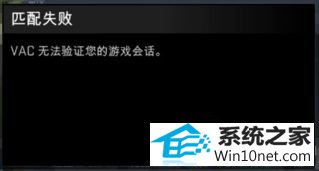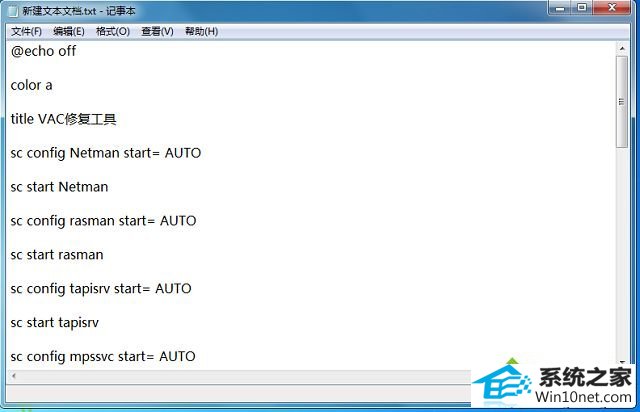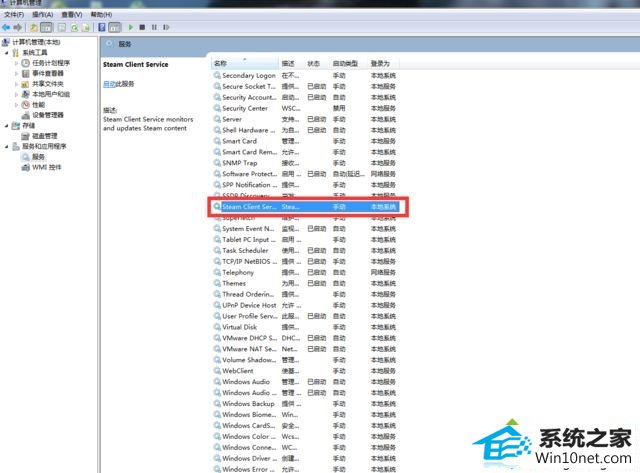今天小编分享一下win10系统玩csgo官方匹配提示vac无法验证您的游戏会话问题的处理方法,在操作win10电脑的过程中常常不知道怎么去解决win10系统玩csgo官方匹配提示vac无法验证您的游戏会话的问题,有什么好的方法去处理win10系统玩csgo官方匹配提示vac无法验证您的游戏会话呢?今天本站小编教您怎么处理此问题,其实只需要新建一个文本文档,复制以下命令,粘贴到新建的记事本中进行保存;2、把扩展名修改为“.bat”,双击运行;就可以完美解决了。下面就由小编给你们具体详解win10系统玩csgo官方匹配提示vac无法验证您的游戏会话的图文步骤:
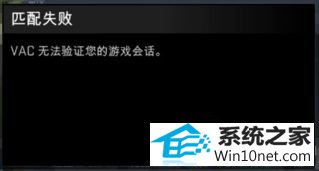 图文步骤:
图文步骤:
1、新建一个文本文档,复制以下命令,粘贴到新建的记事本中进行保存;
@echo of
color a
title VAC修复工具
sc config netman start= AUTo
sc start netman
sc config rasman start= AUTo
sc start rasman
sc config tapisrv start= AUTo
sc start tapisrv
sc config mpssvc start= AUTo
sc start mpssvc
netsh advfirewall set allprofiles state on
bcdedit.exe /set {current} nx alwayson
cls
echo.
echo 请输入你的steam文件夹所在位置,然后按回车
echo (例: d:\program Files\steam 格式一定要正确,若出错请重启本软件!)
echo.
set /p steampath=
cd /d %steampath%\bin
echo.
echo == 请等待 ==
echo.
steamservice.exe /install
echo.
steamservice.exe /repair
echo.
echo.
echo ==完成 ==
echo.
pause
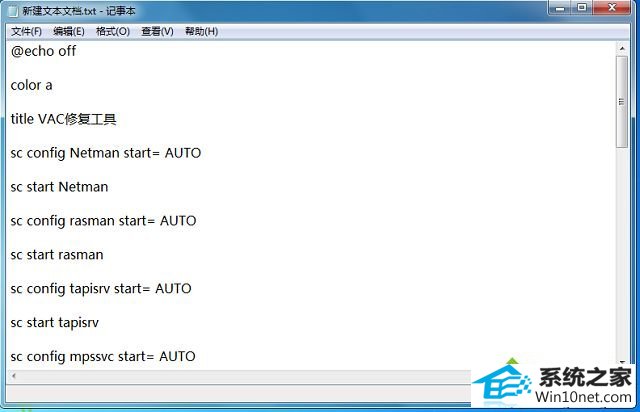
2、把扩展名修改为“.bat”,双击运行;

3、之后会弹出命令提示符窗口,根据提示输入steam文件夹的路径然后回车继续修复,当我们修复完成后会提示修复成功;


4、操作完成后,打开“开始”菜单,点击“运行”,然后输入“services.msc”按下回车进入服务窗口,找到“steam Client service”服务并启动,可以在其属性中把“启动类型”设置为“自动”;
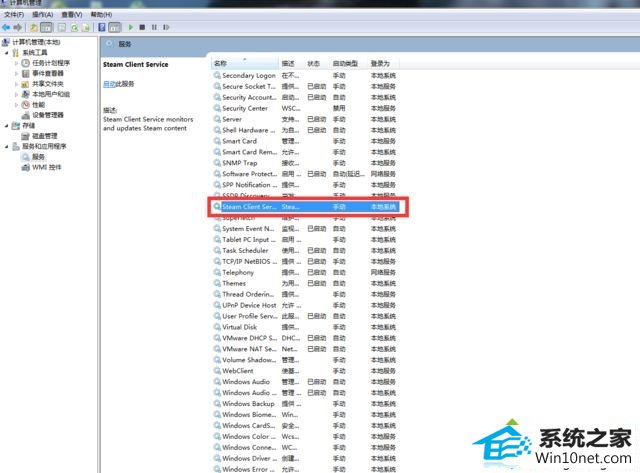
5、这个时候你会惊奇的发现可以正常游戏了,如果还不行那么请重新下载steam或者使用登入器进行登入。

以上就是win10玩csgo官方匹配提示vac无法验证您的游戏会话怎么办的全部内容了,如果还是无法解决问题可以先玩玩社区,等官方修复。